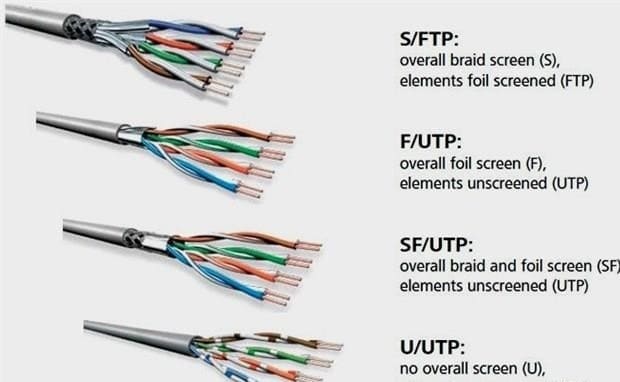5 Legjobb módja annak, hogy a telefont a TV -hez csatlakoztassa
Van, amikor nézel valamit a telefonodon, és meg szeretnéd osztani valakivel, vagy csak látni szeretnéd egy nagy kijelzőn. A modern mobil- és TV-eszközökkel rendelkezők számára számos lehetőség áll rendelkezésre, beleértve a beépített funkciókat és a harmadik féltől származó alkalmazásokat. Az alábbiakban az egyszerűbbtől a bonyolultabb lehetőségeket tárgyaljuk, hogyan lehet csatlakoztatni a telefont a TV -hez, hogy médiafájlokat sugározzon a nagy képernyőre.
Tartalom
- 1 C típusú USB
- 2 Wi-Fi
- 3 Chromecast
- 4 AirPlay
- 5 MiraCast
C típusú USB
Ha új nagyfelbontású TV -t vásárolt, biztosan tudjuk, hogy rendelkezik HDMI bemeneti porttal. Ez egy nagyon egyszerű lehetőség, ha a telefont egy nagy képernyőhöz kívánja csatlakoztatni mikro USB -HDMI kábel segítségével. Először azonban meg kell győződnie arról, hogy a telefon támogatja a HDMI kimenetet.
Azok a telefonok, amelyek HDMI-kimenettel rendelkeznek USB-C porton keresztül, nem tartoznak szabványos HDMI kimeneti kábellel, és külön kell megvásárolni.
A csatlakoztatáshoz dugja be a kábel egyik végét a telefon USB-C portjába, a másik végét pedig a TV HDMI bemeneti portjába.
Wi-Fi
A Wi-Fi direct a legolcsóbb vezeték nélküli lehetőség, ha a TV Wi-Fi támogatással rendelkezik. Ez a módszer lehetővé teszi az útválasztóval való kapcsolat megkerülését és a helyi hálózat létrehozását.
Ehhez nyissa meg a mobileszköz beállításait, aktiválja a Wi-Fi funkciót, majd tegye ugyanezt a TV beállításaiban. A TV elkezd párosítani kívánt eszközt keresni. Ha a telefon megtalálható a talált eszközökben, ki kell választania. A telefon megjeleníti a csatlakozási kérelmet. Ha mindkét eszköz párosítva van, a médiafájlok megnyitása a mobiltelefonon lejátssza a TV képernyőjén.
Chromecast
Ha a zsinórok nem működnek, próbálja ki a Google Chromecast Ultrat, amely lehetővé teszi a lenyűgöző 4k felbontású videók lejátszását. A meglévő Wi-Fi-n keresztül csatlakozik a TV HDMI-portjához. Ehhez számos támogatott alkalmazás egyikét használhatja: Netflix, HBO Now és Google Photos. Győződjön meg arról, hogy az eszköz ugyanahhoz a Wi-Fi-hez van csatlakoztatva, mint a Chromecast / Smart TV. Ezután érintse meg a személy ikont az alkalmazásban, és válassza ki a megjeleníteni kívánt kompatibilis eszközt.
Ez az opció ideális a szerzői joggal védett tartalomalkalmazásokhoz, amelyek gyakran blokkolják a hagyományos képernyő -tükrözést.
AirPlay
Az AirPlay segítségével Wi-Fi-n keresztül csatlakozhat az Apple TV-hez. Az egyszerűsített kezelőszervek megkönnyítik a nagyítást, a szüneteltetést és a nézetváltást, miközben csatlakoztatva van a nagy képernyőhöz. De ez a módszer csak iPhone -ra alkalmas. Az eszköz TV -hez való csatlakoztatásához a következőkre van szüksége:
- Nyissa meg a Vezérlőközpontot a telefonján.
- Válassza az AirPlay Mirroring lehetőséget.
- Válassza ki az Apple TV -t a listából.
MiraCast
A Miracast egy vezeték nélküli megjelenítési szabvány, amelyet kifejezetten a mobileszközök képernyőinek TV -n való megosztására terveztek, így nincs szükség HDMI -kábelre. A legtöbb újabb Android és Windows eszközön már telepítve van a Miracast, és használatra kész. Ha meg szeretné tudni, hogy készüléke támogatja -e ezt a funkciót, keressen egy alkalmazást vagy megjelenítési beállítást, amely az alábbi kifejezések egyikét használja: képernyő tükrözése, AllShareCast, átküldött képernyő, vezeték nélküli kijelző, vezeték nélküli tükrözés.
Az eszközök csatlakoztatásához ugyanahhoz a Wi-Fi hálózathoz kell csatlakozni. Aktiválja a „Vezeték nélküli kijelző” funkciót a mobileszköz beállításaiban, vagy kapcsolja be a „Cast” funkciót Androidon. Ekkor megjelenik a funkciót támogató kijelzők listája. Ha csatlakozik hozzájuk, megjelenítheti az okostelefon képernyőjét.